L'encombrement informatique est un problème sérieux pour de nombreux utilisateurs de nos jours avec l'avènement de logiciels gratuits facilement disponibles et sûrs pour tous les besoins informatiques possibles. Toutes ces opportunités peuvent s'ajouter à une expérience informatique très lente - et c'est à ce moment-là qu'il est temps de commencer à désinstaller des programmes. Voici un guide étape par étape pour «éliminer les grammes», en supprimant les logiciels dont vous ne voulez plus sur votre ordinateur.
De nos jours, il existe littéralement des milliers de programmes disponibles gratuitement ou à très peu de frais de nos jours. Ils vous permettent tous de les installer facilement sur votre ordinateur, en utilisant des assistants d'installation en anglais qui se chargent automatiquement. Cependant, lorsque vous êtes confronté à un encombrement important de l'ordinateur (ou que vous souhaitez simplement retirer quelque chose de votre ordinateur pour un changement!), Ce n'est pas toujours aussi simple. Ici, nous vous donnons un aperçu de la désinstallation de programmes de votre ordinateur, des logiciels faciles à supprimer aux cas plus tenaces. Tout cela vous aidera certainement à accélérer les performances de votre ordinateur.
Première méthode: utiliser l'assistant de désinstallation de Windows
Si vous utilisez Windows XP:
- Allez dans Démarrer -> Panneau de configuration et Ajouter / supprimer des programmes .
- Attendez que la liste se charge.
- Sélectionnez un programme que vous souhaitez désinstaller et cliquez sur Supprimer ou Modifier / Supprimer .
- Suivez les instructions qui apparaîtront à l'écran. Ils diffèrent selon le programme que vous essayez de désinstaller. Si vous êtes invité à confirmer la suppression du programme, cliquez sur Oui ou sur OK .
Si vous utilisez Windows Vista:
- Allez dans Démarrer -> Panneau de configuration , puis cliquez sur Désinstaller un programme (si vous utilisez la vue classique du panneau de configuration, double-cliquez sur l' icône Programmes et fonctionnalités à la place).
- Attendez que la liste se charge.
- Cliquez sur le programme en question et cliquez sur le bouton Désinstaller au-dessus de la liste, ou cliquez avec le bouton droit sur le programme, puis cliquez sur Désinstaller .

Deuxième méthode: utilisez le programme de désinstallation fourni avec le programme
La plupart des programmes créés par des professionnels (qu'ils soient fournis en tant que freeware ou non) incluent une option pour désinstaller le programme. Vérifiez les options créées par le programme dans votre menu Démarrer . Il existe généralement une option de désinstallation.
Si vous rencontrez des problèmes lors de la désinstallation
Il existe de nombreux problèmes que vous pouvez rencontrer lors de la désinstallation d'un programme; nous essaierons de couvrir certains des plus courants!
Si le programme de désinstallation s'exécute, mais que le programme reste sur votre ordinateur
L'utilitaire de désinstallation fourni avec le programme est peut-être corrompu. Essayez à nouveau d'installer le programme pour réparer les erreurs. Si le programme a été téléchargé, accédez au site Web d'origine pour voir s'il existe une nouvelle version du programme susceptible de résoudre le problème. Si tel est le cas, téléchargez-le et installez-le, puis utilisez la fonction de désinstallation de Windows ou l' option de désinstallation fournie avec le programme.
Vous ne pouvez pas désinstaller des programmes sous Windows Vista
Ce problème se produit le plus souvent lorsque les utilisateurs de XP mettent à niveau vers Vista et conservent leurs programmes - les programmes d'installation et de désinstallation peuvent être incompatibles avec Vista. Vous pouvez utiliser les étapes suivantes pour supprimer manuellement le logiciel à l'aide du package .msi du programme dans Windows Vista:
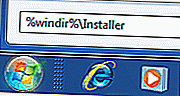 Cliquez sur le bouton Démarrer , puis tapez % windir% \ Installer dans la zone Rechercher. Le dossier du programme d'installation doit s'ouvrir.
Cliquez sur le bouton Démarrer , puis tapez % windir% \ Installer dans la zone Rechercher. Le dossier du programme d'installation doit s'ouvrir.- Sous Affichage , cliquez sur Détails .
- Cliquez avec le bouton droit sur la colonne Nom et cliquez sur Plus… en bas de la liste.
- Cochez la case Objet , puis tapez 340 dans Largeur des colonnes sélectionnées . Cliquez sur OK .
- Attendez que les sujets apparaissent à côté de tous les fichiers .msi.
- Double-cliquez sur le fichier .msi souhaité et suivez les instructions à l'écran.
Votre moteur d'installation Microsoft est corrompu
Vous pouvez effectuer les opérations suivantes si Windows vous informe que le package d’installation a un problème:
- Démarrez l'ordinateur en mode sans échec en appuyant sur F8 à plusieurs reprises après l'affichage des informations du BIOS.
- Accédez à l' invite de commandes , soit via Accessoires dans Windows XP, soit en tapant cmd.exe dans la zone Rechercher dans Vista.
- Tapez msiexec / unregister et appuyez sur Entrée .
- Tapez msiexec / regserver et appuyez sur Entrée .
- Tapez exit et appuyez sur Entrée - l'invite de commande se fermera.
- Utilisez ensuite la fonction Ajout / Suppression de programmes pour désinstaller le programme.

Désinstallations manuelles génériques
Seuls les utilisateurs d'ordinateurs avancés devraient le faire! Soyez prêt à abandonner le processus si vous rencontrez quelque chose d'inattendu. Voici comment désinstaller manuellement des programmes:
- Supprimez les fichiers et dossiers du répertoire de votre Gestionnaire de programmes .
- Ouvrez regedit (tapez regedit dans Démarrer la recherche dans Vista ou Rechercher dans XP). Accédez à HKEY_LOCAL_MACHINE \ SOFTWARE et recherchez et supprimez le dossier de l'application.
- Ouvrez regedit - accédez à HKEY_CURRENT_USER \ SOFTWARE et recherchez et supprimez le dossier de l'application.
- Ouvrez regedit et accédez à HKEY_LOCAL_MACHINE \ SOFTWARE \ Microsoft \ Windows \ CurrentVersion \ Uninstall , recherchez et supprimez le dossier des applications pour le supprimer de la liste Ajout / Suppression de programmes .
- Si votre programme est associé à un service, accédez à HKEY_LOCAL_MACHINE \ System \ CurrentControlSet \ Services dans regedit, recherchez et supprimez le service.
- Accédez à C: \ Documents and Settings \ All Users \ Start Menu \ Programs et supprimez tous les fichiers et dossiers associés.
- Accédez à C: \ Documents and Settings \ All Users \ Start Menu \ Programs \ Startup et supprimez tous les fichiers et dossiers associés.
- Accédez à C: \ Documents and Settings \% YourUserID% \ Menu Démarrer \ Programmes et supprimez tous les fichiers et dossiers associés.
- Effectuez cette opération pour chaque ID utilisateur de votre ordinateur - accédez à C: \ Documents and Settings \% YourUserID% \ Menu Démarrer \ Programmes \ Démarrage et supprimez les fichiers et dossiers associés.
- Accédez à HKEY_CURRENT_USER \ Software \ Microsoft \ Windows NT \ CurrentVersion \ Windows et supprimez l'entrée associée.
Désinstallateurs tiers
L'utilitaire de désinstallation de Windows est utile dans la plupart des cas, mais comprend peu de place pour les exceptions de programme. Si les fichiers sont utilisés par un autre programme ou sont verrouillés, vous rencontrerez un message d'erreur. Dans ce cas, vous n'avez pas nécessairement à vous soucier du registre ou du gestionnaire de processus pour supprimer un logiciel - une solution tierce pour supprimer un logiciel est parfois la plus sûre. Si vous effectuez une suppression de masse en désinstallant plusieurs programmes à la fois, ces utilitaires simplifient considérablement le processus. Voici quelques désinstalleurs que vous voudrez peut-être envisager: Auslogics BoostSpeed , Revo Uninstaller, Your Uninstaller. De plus, avec Auslogics BoostSpeed, vous apprendrez à accélérer votre ordinateur dans tous les aspects possibles.

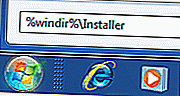 Cliquez sur le bouton Démarrer , puis tapez % windir% \ Installer dans la zone Rechercher. Le dossier du programme d'installation doit s'ouvrir.
Cliquez sur le bouton Démarrer , puis tapez % windir% \ Installer dans la zone Rechercher. Le dossier du programme d'installation doit s'ouvrir.